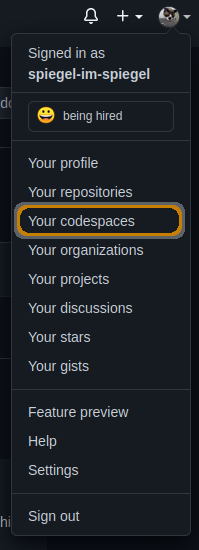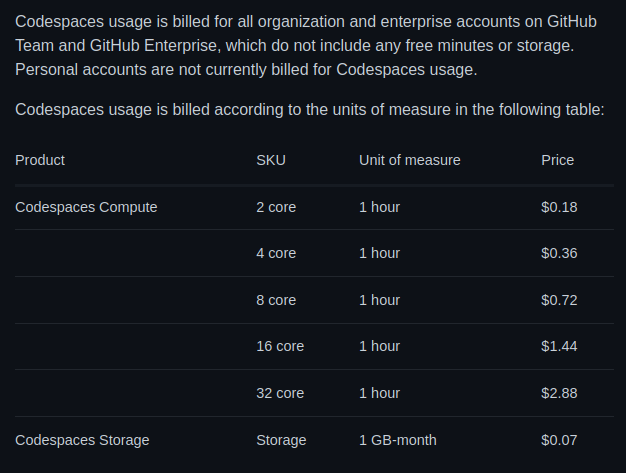やっと Codespaces が使える
- パソコンに Visual Studio Code を導入する(再チャレンジ)
- Go と VS Code
- Markdown と VS Code
- Java と VS Code
- やっと Codespaces が使える ← イマココ
さて,独り GitHub Team も契約したし,よーやく Codespaces が使えるようになったよ。
今のところ Codespaces は GitHub Team または GitHub Enterprise Cloud のメンバで利用できる。 2022-04-23 時点の料金(米ドル建て)は以下の通り。
ちなみに,使いすぎないよう上限を設定することも可能。
Codespaces クラウドに立つ
Codespaces の起動にはまず,ブラウザでリポジトリ・ページを開き,[Code] ボタンを押下する。

[Create codespace on master] ボタン押下で Codespaces のインスタンス生成が始まる。
上手く起動すればこんな感じに表示される。
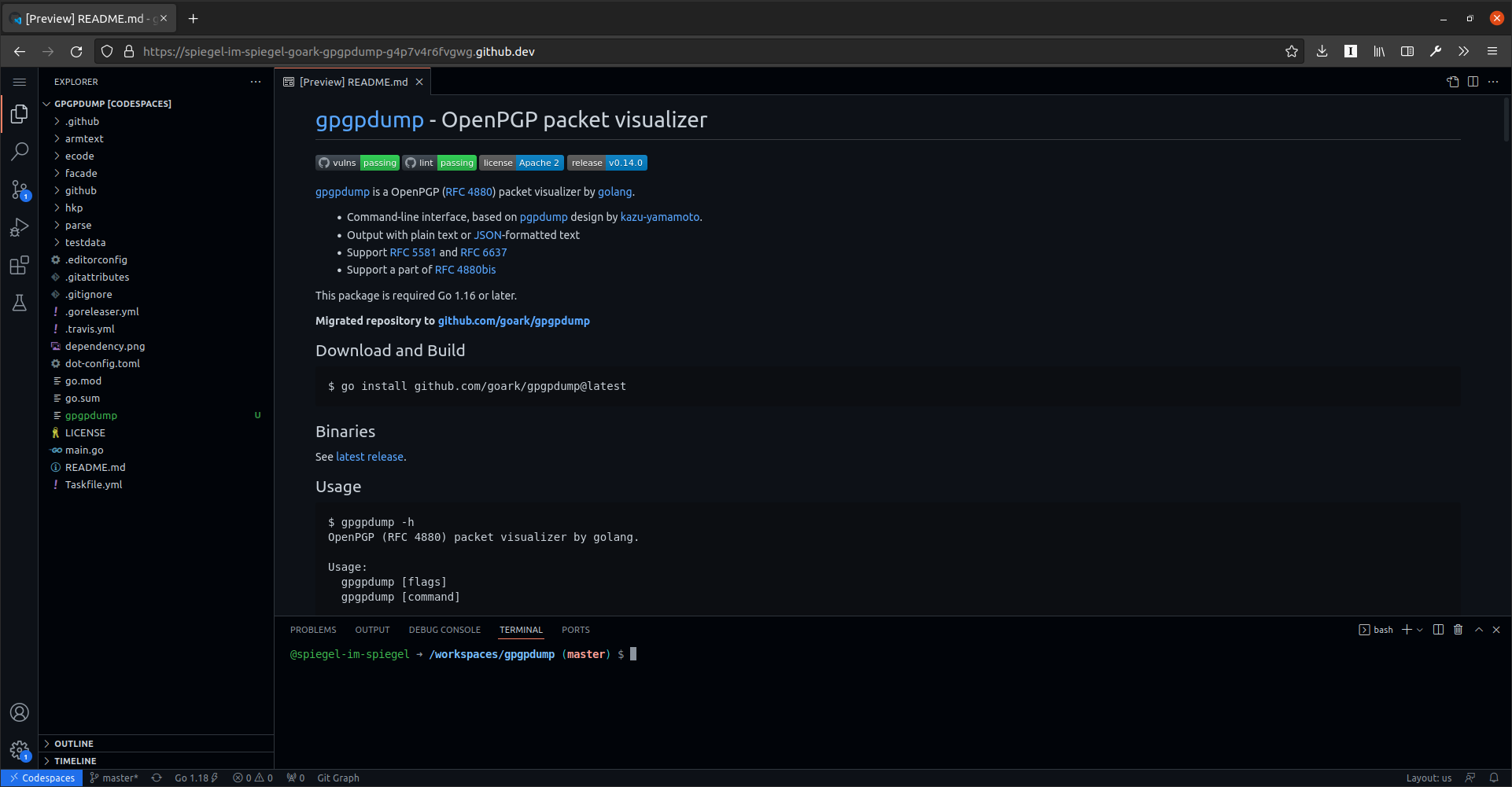
拡張機能も普通に入れられる。
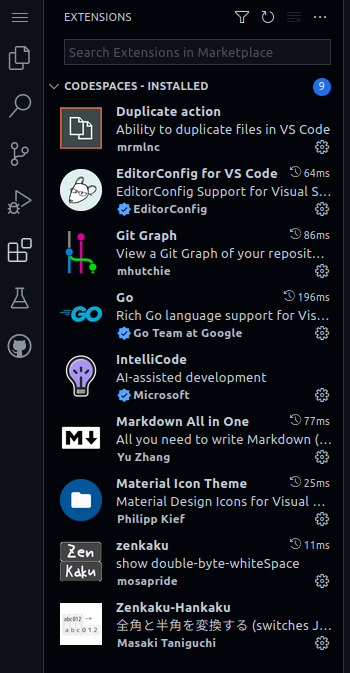
設定はユーザごとに保持して同期させることもできるようだ。
Go が動くぞ!
Codespaces 上のターミナルで試しに Go コンパイラを動かしてみたら普通に動いた。
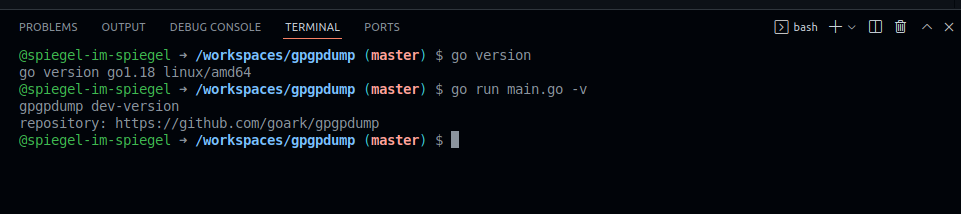
GitHub Codespaces 拡張機能
VS Code の拡張機能に GitHub Codespaces というのがあって,これを使うとローカルの VS Code 上で Codespaces のリソースにアクセスできる。
コマンドパレットから Codespaces: Connect to Codespace を選択すると生成済みのインスタンスの一覧が表示されるので,選択して接続すると Codespaces に接続した VS Code が起動する。
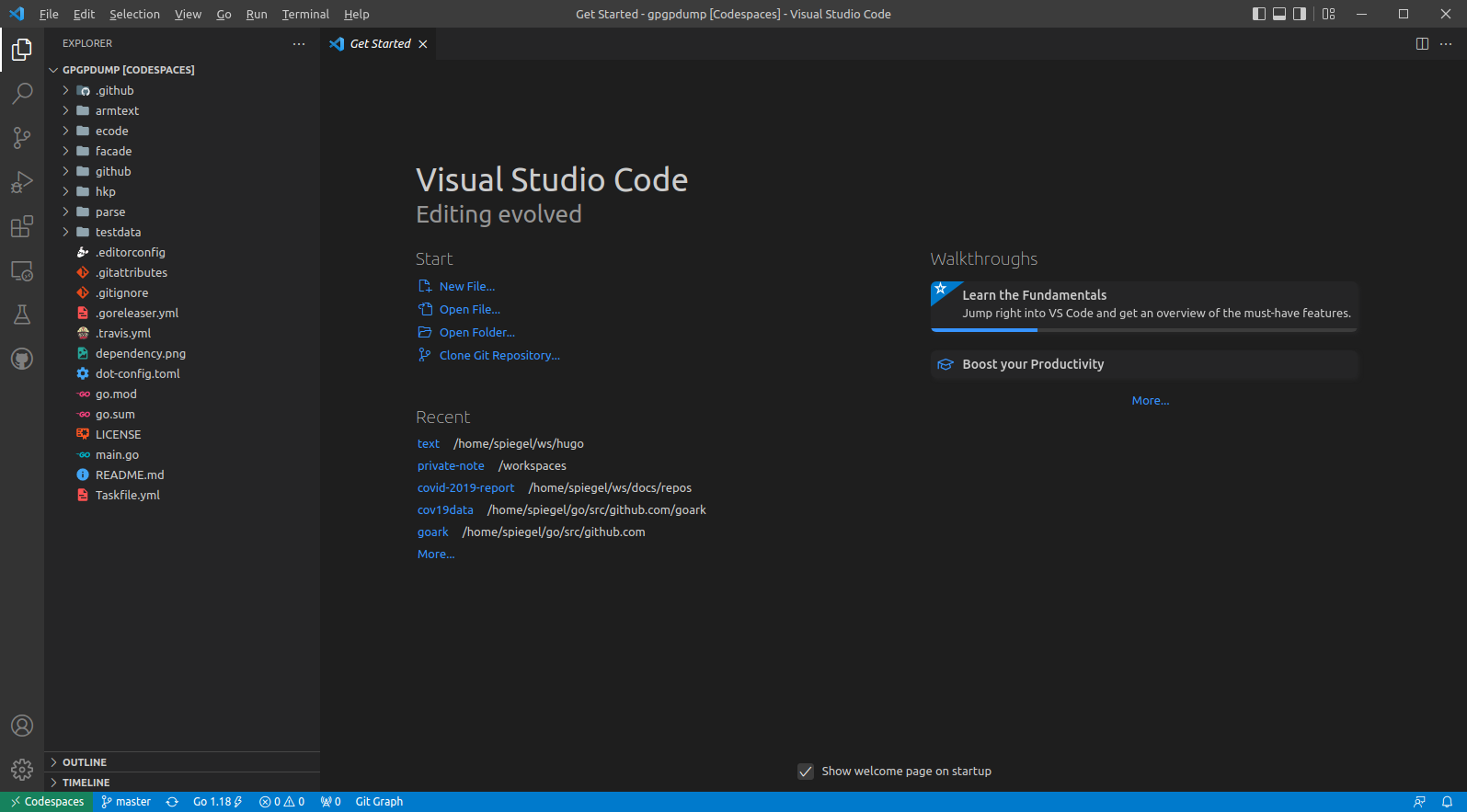
パソコンで作業する場合はこっちのほうがいいかもねぇ。
Andorid タブレットでも動いた

おわ。 ターミナルの状態も共有できるのか。 凄いな。
ちなみに Android の Firefox では Codespaces を起動できなかった。 冷遇されてるなぁ(笑)
後始末
Codespaces を終了する場合はコマンドパレットから Codespaces: Stop Current Codespace を選択して明示的に停止させること。
まぁ,最悪でも30分非活性状態なら自動的に停止するらしいけど。
Codespaces のインスタンスはリポジトリごとに生成されるのでご注意を。 また,使わなくなったインスタンスはマメに削除することをお勧めする。 インスタンスの削除は “Your codespaces” でできる。